Полная инструкция по созданию тестового СМИС-проекта на виртуальных машинах
Этап. Создание виртуальной машины для Сервера СМИС
1. Установить VirtualBox-5.1.6-110634-Win с диска «Test_Project_Eainsight».
2. Установить Oracle_VM_VirtualBox_Extension_Pack-5.1.6 с диска «Test_project_Eainsight».
3. Создаём виртуальную машину под сервер СМИС.
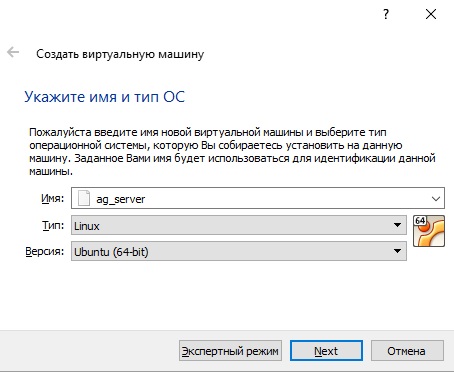
4. Указываем объём оперативной памяти выделяемой данной виртуальной машине (в зависимости от характеристик основной машины).

5. Выбираем «Создать новый виртуальный жёсткий диск».

6. Указываем тип «VDI».

7. Указываем формат хранения «Динамический жёсткий диск».

8. Указываем имя и размер файла (в зависимости от характеристик основной машины).

9. После нажатия кнопки «Создать» нажимаем кнопку «Настроить».

10. Переходим на вкладку «Носители». В правой части экрана находим и нажимаем «Добавление привода оптических дисков».

11. Нажимаем кнопку «Выбрать образ» и выбираем ubuntu-12.04.1-server-amd64 в \public\Обмен\Ваняев\_СМИС_Инвест2\Soft\1_Linux.

12. Переходим во вкладку сеть. Для настройки сети могут быть различные варианты. Одним из них является выбор типа подключения «Сетевой мост». Выбрать необходимый адаптер. Вариант c сетевым мостом удобен для быстрого получения доступа к интернету, при его наличии на основной машине. Позже в файле / etc/network/interfaces «Сервера СМИС» мы сделаем 2 вида настроек, DHCP и статический IP и будем переключаться между ними при необходимости.

13. Нажимаем «ОК» - виртуальная машина настроена, можно приступить к установке ОС.
Этап. Установка операционной системы Сервера СМИС
1. Запускаем виртуальную машину ag_server. В появившемся окне выбираем «Русский».

2. Выбираем «Установить Ubuntu Server»
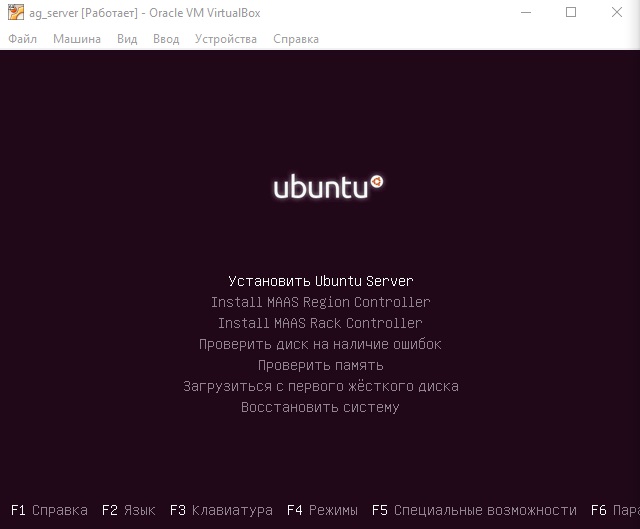
3. Выбираем «Российская Федерация»

4. Выбираем «Нет»

5. Выбираем «Russian»

6. Выбираем «Russian»

7. Выбираем «Alt+Shift»

8. Выбираем «Пропустить пока настройку сети»
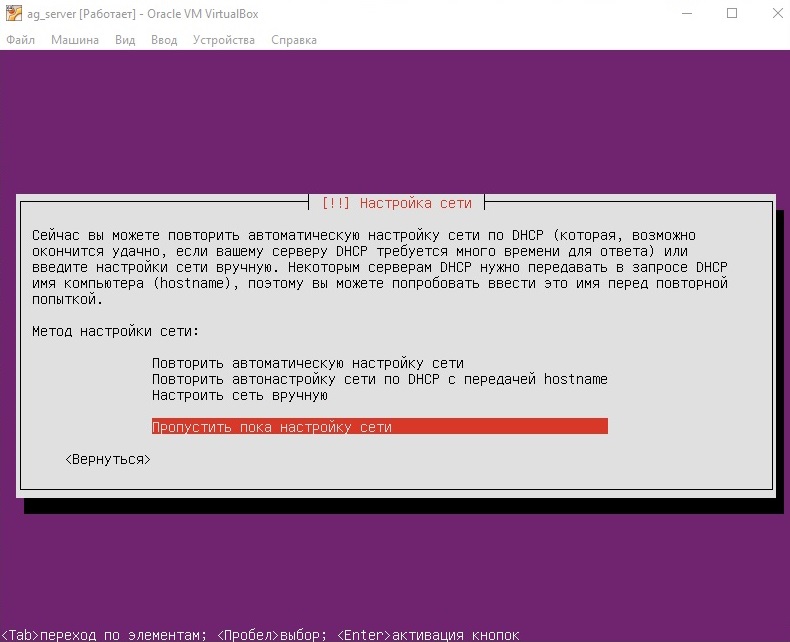
9. Вводим имя компьютера

10. Вводим логин пользователя

11. Вводим логин учетной записи
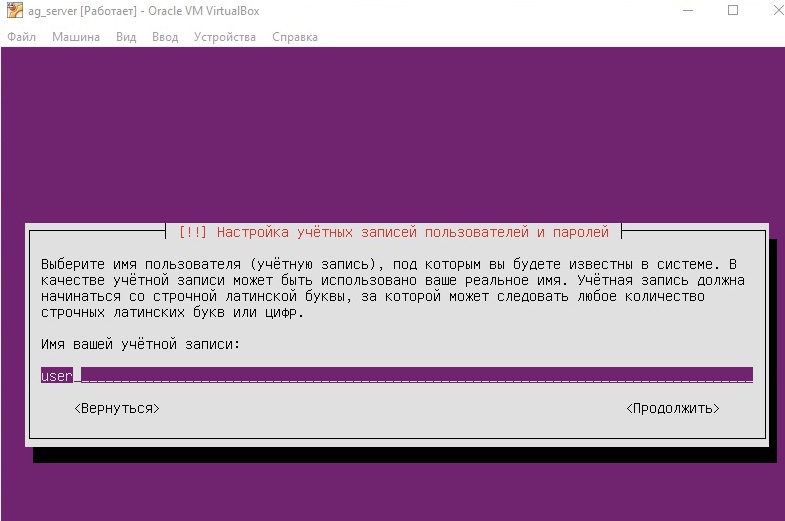
12. Вводим пароль

13. Еще раз вводим пароль

14. Если так, то выбираем «да»

15. Выбираем «нет»

16. Выбираем свой часовой пояс
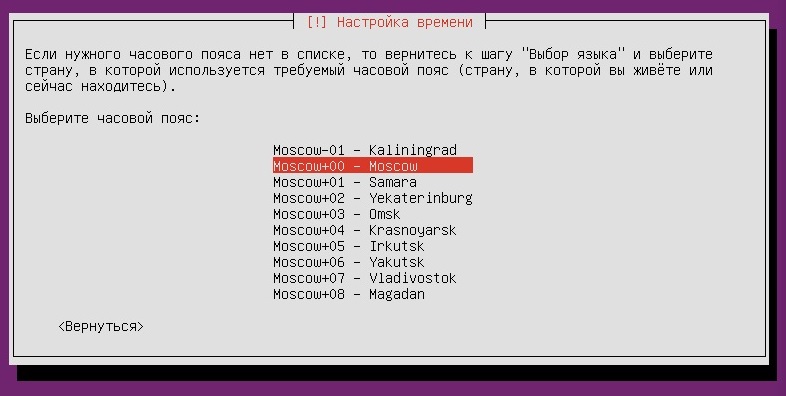
17. Выбираем «Вручную»

18. Выбираем имеющийся диск

19. Создаем новую таблицу разделов

20. Выбираем созданную таблицу

21. Создаем новый раздел подкачки(Создавать раздел подкачки необязательно)

22. Выбираем размер раздела(Желательно побольше 50-100 Гб)

23. Выбираем тип «Первичный»

24. Местоположение «Начало»

25. Выбираем вкладку «Использовать как»

26. Выбираем «раздел подкачки»
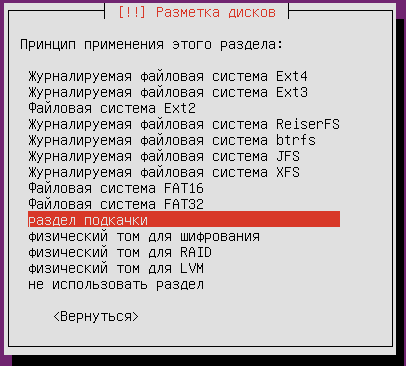
27. Заканчиваем настройку раздела

28. Выбираем «свободное место»

29. Создаем новый раздел

30. Выбираем размер раздела

31. Выбираем «Логический»

32. Заканчиваем настройку раздела

33. Заканчиваем разметку
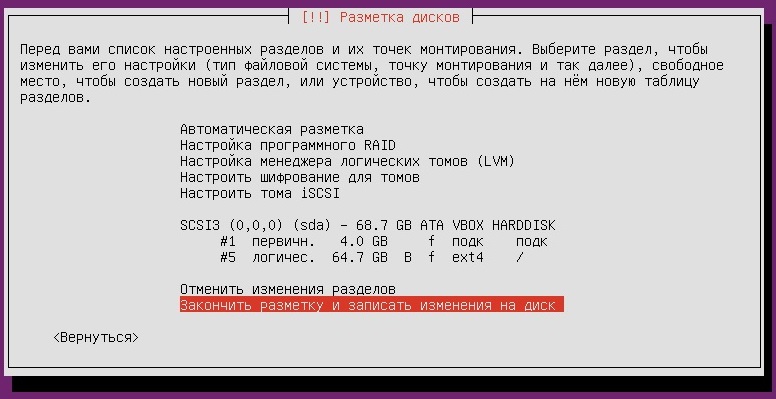
34. Выбираем «Да»

35. Выбираем «Без автоматического обновления»

36. Выбираем с помощью клавиши «Space» пункты как указано на рисунке и нажимаем «Продолжить»

37. Выбираем «Продолжить»

38.

этап. Первоначальная настройка сети, для получения доступа к интернету
1. Заходим в систему и вводим команду lshw –C network.
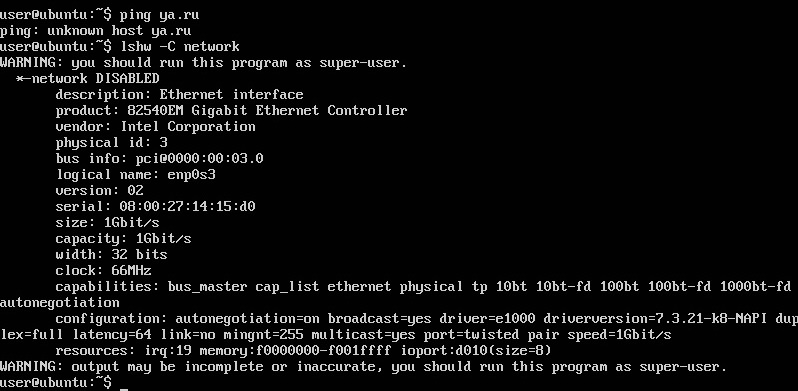
2. Запоминаем имя интерфейса – в данном случае enp0s3.
3. Вводим sudo su – затем имя пользователя и пароль.
4. Вводим команду nano /etc/network/interfaces и редактируем следующим образом:

5. Перезагружаем систему.
6. Проверяем доступ к интернету ping ya.ru.
7. Возможны и другие варианты настройки сети. Например, если доступ к интернету необходимо получить через proxy (Также возможна настройка доступа в интернет через смартфон, используя его как USB-модем).
Теперь при необходимости мы можем менять сетевые настройки, комментируя соответствующие строчки. При работе с проектом будем использовать 2-ой вариант.